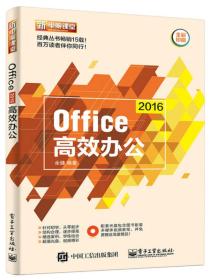
Office 2016高效办公
外观八五品,二手书少部分有笔记划线,介意勿拍,能拍就有货。
¥ 13.01 3.3折 ¥ 39.8 八五品
仅1件
作者余婕 著
出版社电子工业出版社
出版时间2017-04
版次1
装帧平装
货号282
上书时间2025-01-03
- 在售商品 暂无
- 平均发货时间 10小时
- 好评率 暂无
- 最新上架
商品详情
- 品相描述:八五品
图书标准信息
- 作者 余婕 著
- 出版社 电子工业出版社
- 出版时间 2017-04
- 版次 1
- ISBN 9787121311079
- 定价 39.80元
- 装帧 平装
- 开本 32开
- 纸张 胶版纸
- 页数 244页
- 字数 323千字
- 正文语种 简体中文
- 丛书 新电脑课堂
- 【内容简介】
-
本书详细讲解了Office 2016各组件的使用方法,主要内容包括:Word 2016基础操作、制作文本型文档、图文编排、Word 2016高级应用、Excel 2016基础操作、美化工作表、计算和分析数据、使用图表与数据透视表、PowerPoint 2016基础、幻灯片的设计与制作、放映与输出演示文稿和Outlook 2016的应用。本书语言通俗易懂、内容丰富、结构清晰、操作性强,还附带内容丰富的超值自学光盘,内含精彩的同步教学视频,以及海量赠品,书盘结合,学习更能事半功倍。本书定位于需要使用Office 2016进行办公的职场人员,同样适合大中专院校和各种电脑培训班作为参考用书。
- 【作者简介】
-
本书的作者团队中有微软全球*有价值专家(MVP);有曾任多个办公技术社区的资深版主,较注重Office 功能的综合应用,在许多方面有独特见解并积累了丰富的实战经验;还有多年从事金融行业人力行政管理工作、拥有多年丰富的企业信息化实践和管理经验的专家。并且,多位成员已出版过办公类畅销书,对于此类目标读者的学习需求与习惯也很了解。
- 【目录】
-
第1章 Word 2016 基础操作
1.1 创建第一个文档 /2
1.1.1 新建文档 /2
1.1.2 根据模板创建新文档 /2
1.1.3 保存文档 /3
1.1.4 打开文档 /4
1.2 输入文档内容 /4
1.2.1 定位光标 /4
1.2.2 输入文本内容 /5
1.2.3 在文档中插入符号 /5
1.2.4 输入当前日期 /6
1.3 编辑文档内容 /7
1.3.1 选择文本 /7
1.3.2 复制与移动文本 /9
1.3.3 查找与替换功能的使用 /10
1.3.4 撤销与恢复操作 /12
1.4 课堂练习 /13
1.5 课后答疑 /14
2.1 设置文本格式 /16
2.1.1 设置字体、字号和字体颜色 /16
2.1.2 设置加粗或倾斜效果 /16
2.1.3 设置上标或下标 /17
2.1.4 为文本添加下画线 /17
2.1.5 设置字符间距 /18
2.2 设置段落格式 /19
2.2.1 设置段落缩进优化版面 /19
2.2.2 设置对齐方式 /20
2.2.3 调整段间距和行距 /20
2.2.4 通过边框和底纹美化段落 /21
2.3 使用项目符号与编号 /22
2.3.1 为段落添加项目符号或编号 /22
2.3.2 自定义项目符号或编号 /23
2.4 页面布局 /24
2.4.1 页面设置 /24
2.4.2 设置页面颜色 /25
2.4.3 设置页眉与页脚 /26
2.4.4 设置页码 /27
2.4.5 打印文档 /28
2.5 课堂练习 /28
2.6 课后答疑 /29
3.1 编辑图形与艺术字 /32
3.1.1 插入自选图形 /32
3.1.2 编辑自选图形 /33
3.1.3 更改图形形状 /34
3.1.4 插入与编辑艺术字 /34
3.1.5 插入与编辑文本框 /35
3.1.6 将多个对象组合成一个整体 /36
3.2 插入与编辑图片 /37
3.2.1 插入联机图片 /37
3.2.2 插入本机图片 /38
3.2.3 调整插入的图片 /39
3.2.4 插入屏幕截图 /40
3.2.5 删除图片背景 /42
3.3 用SmartArt图形修饰文档 /43
3.3.1 插入SmartArt图形 /43
3.3.2 更改SmartArt图形外观 /44
3.3.3 更改SmartArt图形的形状样式 /44
3.3.4 添加或删除SmartArt形状 /45
3.4 用表格直观显示数据 /45
3.4.1 在Word中插入表格 /46
3.4.2 选择操作区域 /46
3.4.3 输入表格内容 /47
3.4.4 编辑与美化表格 /48
3.4.5 快速设置表格边框和底纹 /50
3.5 课堂练习 /51
3.6 课后答疑 /52
第3章 图文编排美化文档
4.1 运用样式编排文档 /54
4.1.1 应用样式 /54
4.1.2 新建样式 /55
4.1.3 样式的修改与删除 /57
4.1.4 为样式指定快捷键 /57
4.2 应用特殊版式 /58
4.2.1 应用首字下沉 /58
4.2.2 对文档进行分栏排版 /59
4.2.3 设置竖排文档 /60
4.3 添加文档目录 /61
4.3.1 自动生成目录 /61
4.3.2 编辑目录 /61
4.3.3 显示更多的目录级别 /62
4.4 文档的修订 /63
4.4.1 修订文档 /63
4.4.2 接受与拒绝修订 /64
4.4.3 为文档添加批注 /65
4.5 保护文档 /65
4.5.1 标记为最终状态 /65
4.5.2 设置编辑权限 /67
4.5.3 设置文档密码 /68
4.5.4 取消文档密码 /69
4.6 课堂练习 /70
4.7 课后答疑 /71
第4章 Word 2016高级应用
5.1 工作簿基本操作 /73
5.1.1 新建工作簿 /73
5.1.2 保存工作簿 /74
5.1.3 关闭工作簿 /75
5.1.4 打开已有工作簿 /76
5.1.5 切换至合适的工作簿视图 /76
5.1.6 工作簿窗口的并排查看与比较 /76
5.1.7 固定常用文档 /77
5.2 工作表的管理 /77
5.2.1 选择工作表 /78
5.2.2 重命名工作表 /78
5.2.3 插入与删除工作表 /78
5.2.4 移动与复制工作表 /80
5.2.5 冻结与拆分窗口的应用 /81
5.2.6 更改工作表标签颜色 /82
5.3 单元格基本操作 /83
5.3.1 选择单元格 /83
5.3.2 输入数据 /85
5.3.3 快速填充数据 /86
5.3.4 修改表格数据 /88
5.3.5 移动与复制数据 /88
5.3.6 查找与替换数据 /89
5.4 编辑行、列与单元格 /92
5.4.1 插入行、列与单元格 /92
5.4.2 删除行、列与单元格 /93
5.4.3 设置行高和列宽 /93
5.4.4 合并与拆分单元格 /94
5.4.5 隐藏或显示行与列 /95
5.4.6 转置表格的行与列 /95
5.5 打印工作表 /96
5.5.1 页面设置 /96
5.5.2 打印预览 /96
5.5.3 打印工作表 /97
5.6 课堂练习 /97
5.7 课后答疑 /98
6.1 设置数据格式 /101
6.1.1 设置文本格式 /101
6.1.2 设置数字格式 /102
6.1.3 设置数据对齐方式 /103
6.1.4 设置文本自动换行 /103
6.2 美化数据表 /104
6.2.1 添加边框 /104
6.2.2 设置单元格背景色 /105
6.2.3 为工作表设置背景图案 /106
6.3 使用条件格式和样式 /107
6.3.1 设置条件格式 /107
6.3.2 清除设置的条件格式 /109
6.3.3 套用单元格样式 /109
6.3.4 自定义单元格样式 /109
6.3.5 套用工作表样式 /110
6.4 课堂练习 /111
6.5 课后答疑 /112
第6章 美化工作表
7.1 使用公式计算数据 /115
7.1.1 了解运算符 /115
7.1.2 输入公式 /115
7.1.3 使用鼠标辅助输入公式 /116
7.1.4 复制公式 /116
7.1.5 删除公式 /117
7.2 引用单元格 /117
第7章 计算和分析数据文
7.2.1 相对引用、绝对引用和混合引用 /117
7.2.2 同一工作簿中的单元格引用 /119
7.2.3 引用其他工作簿中的单元格 /119
7.2.4 定义名称代替单元格地址 /120
7.3 使用数组公式 /121
7.3.1 了解数组常量 /121
7.3.2 输入数组公式 /122
7.3.3 修改数组公式 /122
7.4 使用函数计算数据 /123
7.4.1 认识函数 /123
7.4.2 输入函数 /125
7.4.3 查询函数 /127
7.4.4 使用嵌套函数 /127
7.5 数据排序 /127
7.5.1 按一个条件排序 /128
7.5.2 按多个条件排序 /128
7.5.3 自定义排序条件 /129
7.6 数据筛选 /130
7.6.1 自动筛选 /130
7.6.2 高级筛选 /132
7.6.3 自定义筛选 /133
7.7 数据分类汇总 /134
7.7.1 简单分类汇总 /134
7.7.2 高级分类汇总 /135
7.7.3 嵌套分类汇总 /136
7.8 课堂练习 /137
7.9 课后答疑 /138
8.1 了解并创建图表 /141
8.1.1 图表的组成 /141
8.1.2 在工作表中创建图表 /142
8.1.3 创建组合图表 /143
8.2 编辑图表 /143
8.2.1 调整图表大小和位置 /143
8.2.2 修改和删除数据 /144
8.2.3 更改图表类型 /145
8.2.4 添加并设置图表标签 /145
8.2.5 修改系列名称 /146
8.2.6 使用“照相机” /146
8.3 美化图表 /148
8.3.1 设置图表布局 /148
8.3.2 设置图表样式 /148
8.3.3 设置图表文字 /148
8.3.4 设置图表背景 /149
8.3.5 设置自己的图表模板 /149
8.4 使用迷你图 /150
8.4.1 创建迷你图 /150
8.4.2 编辑迷你图 /151
8.4.3 组合迷你图 /152
8.5 使用数据透视表 /153
8.5.1 创建数据透视表 /153
8.5.2 重命名数据透视表 /154
8.5.3 更改数据透视表的源数据 /155
8.5.4 在数据透视表中添加数据字段 /155
8.5.5 在数据透视表中筛选数据 /156
8.5.6 使用切片器 /157
8.6 美化数据透视表 /158
9.1 演示文稿基础操作 /168
9.1.1 新建演示文稿 /168
9.1.2 根据模板新建演示文稿 /168
9.1.3 保存演示文稿 /169
9.2 从幻灯片操作入手 /170
9.2.1 选择幻灯片 /170
9.2.2 添加与删除幻灯片 /170
9.2.3 移动与复制幻灯片 /171
9.2.4 更改幻灯片的版式 /172
9.2.5 将幻灯片组织为逻辑节 /173
9.3 图形与图片的使用 /174
9.3.1 在文本框中添加与设置文本 /174
9.3.2 快速调节文字字号 /174
9.3.3 在幻灯片中插入与设置图片 /175
9.3.4 自定义裁剪图片 /175
9.3.5 将文本框保存为图片 /176
9.3.6 去除图片背景 /176
9.3.7 插入与设置自选图形 /177
9.3.8 使图形快速对齐 /177
9.3.9 将多个对象组合 /177
9.3.10 合并常见形状 /178
9.4 图表与多媒体的使用 /178
9.4.1 在幻灯片中使用表格 /178
9.4.2 创建合适的图表 /178
9.4.3 根据数据特点选择图表 /179
9.4.4 音乐选择技巧 /180
9.4.5 插入媒体剪辑 /180
9.5 课堂练习 /181
9.6 课后答疑 /182
第9章 PowerPoint 2016基础
8.6.1 更改数据透视表的显示形式 /158
8.6.2 套用数据透视表样式 /159
8.6.3 自定义数据透视表样式 /160
8.7 使用数据透视图 /161
8.7.1 创建数据透视图 /162
8.7.2 更改数据透视图的布局 /163
8.7.3 设置数据透视图样式 /164
8.8 课堂练习 /164
8.9 课后答疑 /165
10.1 使用幻灯片母版 /185
10.1.1 应用主题样式 /185
10.1.2 快速统一文档风格 /185
10.1.3 设置幻灯片背景 /186
10.1.4 添加幻灯片母版与版式 /187
10.1.5 设置幻灯片母版颜色 /188
10.1.6 在母版中插入公司标志 /188
10.1.7 单个演示文稿应用多个主题 /188
10.2 设置幻灯片切换方式 /189
10.2.1 选择幻灯片的切换效果 /189
10.2.2 设置幻灯片切换方式 /190
10.2.3 删除切换效果 /190
10.3 在幻灯片中使用动画效果 /190
10.3.1 为对象添加动画效果 /190
10.3.2 灵活控制PPT动画 /191
10.3.3 让指定对象沿轨迹运动 /193
10.3.4 设置路径效果 /194
10.3.5 使多段动画依次自动播放 /194
10.3.6 为同一对象添加多个动画效果 /195
10.4 课堂练习 /195
10.5 课后答疑 /197
第11章 放映与输出演示文稿
11.1 建立互动幻灯片 /199
11.1.1 添加超链接 /199
11.1.2 插入动作按钮 /200
11.1.3 美化动作按钮 /201
11.2 做好放映前的准备 /201
11.2.1 设置幻灯片放映时间 /201
11.2.2 设置幻灯片放映方式 /203
11.2.3 指定幻灯片的播放 /204
11.3 控制放映过程 /205
11.3.1 快速定位幻灯片 /205
11.3.2 放映过程中的快捷控制 /205
11.3.3 在放映过程中使用画笔标识屏幕内容 /206
11.3.4 取消以黑屏幻灯片结束 /207
11.3.5 幻灯片演示时显示备注 /207
11.3.6 在放映时隐藏鼠标指针 /208
11.3.7 黑/白屏的使用 /208
11.4 转换演示文稿 /208
11.4.1 将演示文稿转换为图形文件 /208
11.4.2 将演示文稿制作为讲义 /209
11.4.3 将演示文稿转换为视频文件 /210
11.4.4 将演示文稿打包“携带” /210
11.5 课堂练习 /211
11.6 课后答疑 /212
第12章 Outlook 2016的应用
12.1 管理邮件账户 /215
12.1.1 配置邮件账户 /215
12.1.2 设置默认的邮件账户 /217
12.1.3 创建账户组 /218
12.2 管理联系人 /220
12.2.1 创建联系人 /220
12.2.2 设置联系人的显示方式 /222
12.2.3 建立联系人组 /222
12.2.4 建立联系人文件夹 /223
12.2.5 删除联系人 /224
12.3 电子邮件的收发与管理 /224
12.3.1 创建和发送邮件 /225
12.3.2 接收和回复邮件 /225
12.3.3 转发邮件 /227
12.3.4 删除邮件 /227
12.4 管理日常事务 /228
12.4.1 制定约会或会议 /228
12.4.2 发布任务或任务要求 /229
12.5 课堂练习 /231
12.6 课后答疑 /232
— 没有更多了 —


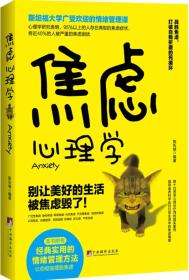
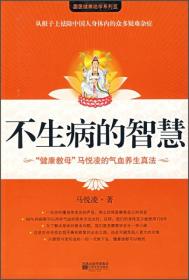
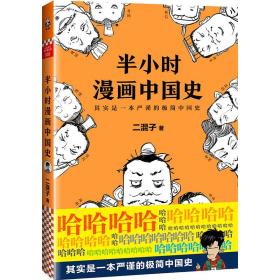

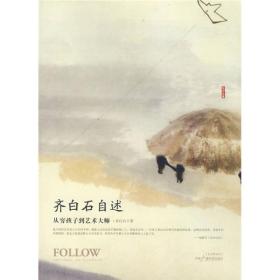
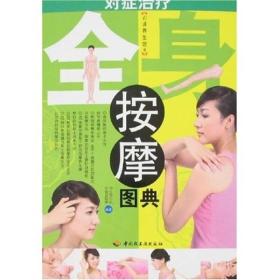
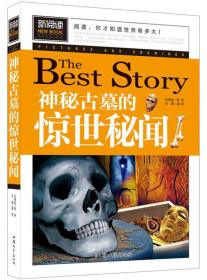
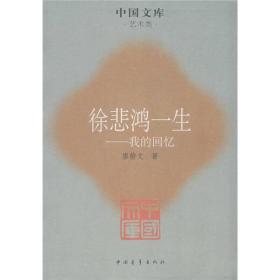


以下为对购买帮助不大的评价